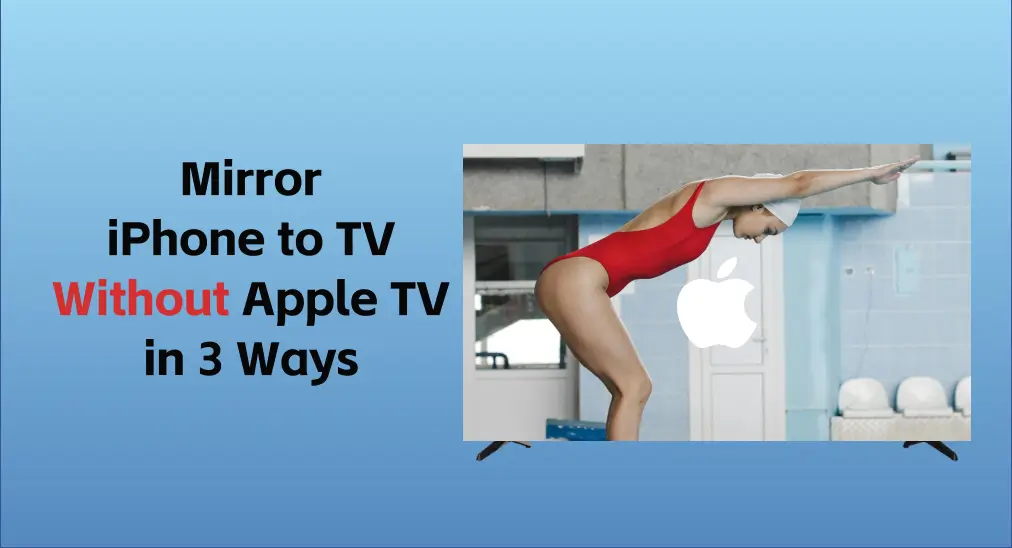
Dupliquer l'écran d'un iPhone sur une TV connectée à un appareil Apple TV est assez facile avec l'aide d'AirPlay. Mais un appareil Apple TV est vendu cher. Eh bien, Comment dupliquer l'écran de l'iPhone sur la TV sans Apple TV? Ce post partage des solutions rentables pour diffuser du contenu depuis votre iPhone vers une TV.
Table des matières
Qu'est-ce que la duplication d'écran
Duplication d'écran, également appelée duplication d'écran sans fil, est une technologie qui vous permet de diffuser des photos, des vidéos et même des applications sur une TV, un projecteur ou un moniteur via une connexion par câble ou sans fil. Cela signifie que tout ce que vous faites sur votre appareil mobile apparaîtra sur l'autre écran en même temps.
Comment dupliquer l'écran de l'iPhone sur la TV sans Apple TV
Comme mentionné ci-dessus, TV Apple Il est cher et tout le monde ne peut pas ou ne souhaite pas l'acheter. Alors, pouvez-vous toujours utiliser AirPlay pour profiter de la commodité ? Ou comment dupliquer l'écran de l'iPhone sur une TV sans Apple TV ? Maintenant, la réponse est que vous pouvez utiliser AirPlay sans Apple TV, et vous pouvez dupliquer l'écran de votre iPhone sur une TV sans Apple TV de 3 manières.
Activer AirPlay sur une TV non-Apple

Une fois la spécification de votre appareil Réception AirPlay, puis vous pouvez dupliquer l'écran de votre iPhone sur les appareils sans TV Apple ou autres lecteurs multimédias via AirPlay. En même temps, vos contenus partagés sont tous protégés pendant la période des opérations.
De plus, il n'y a pas seulement la fonctionnalité vidéo AirPlay, mais aussi la fonctionnalité audio AirPlay maintenant. Cela signifie que vous pouvez facilement dupliquer l'écran en disant simplement « Hey Siri ». Si vous avez plus d'un haut-parleur compatible AirPlay, vous pouvez diffuser différentes chansons dans différentes pièces pour profiter de votre musique préférée.
Comment dupliquer l'écran de l'iPhone sur la TV via AirPlay:
Étape 1. Connectez votre iPhone et la TV compatible AirPlay au même réseau wifi, et assurez-vous que la fonctionnalité AirPlay de votre télévision est disponible.
Étape 2. Balayez vers le bas depuis le coin supérieur droit de l'écran de votre iPhone pour ouvrir Centre de contrôle, et appuyez sur le Duplication d'écran icône.

Étape 3. Sélectionnez votre TV dans la liste des appareils à jumeler. Si demandé, entrez le code PIN affiché sur l'écran de votre télévision.
Installer le récepteur AirPlay sur une TV incompatible avec AirPlay
De plus, vous êtes autorisé à télécharger l'application AirPlay Diffuser pour Fire TV à partir de BoostVision Sur votre Fire TV, et suivez l'introduction à l'écran sur la télévision pour dupliquer l'écran de votre iPhone sur la TV sans Apple TV. Les étapes spécifiques sont les suivantes :
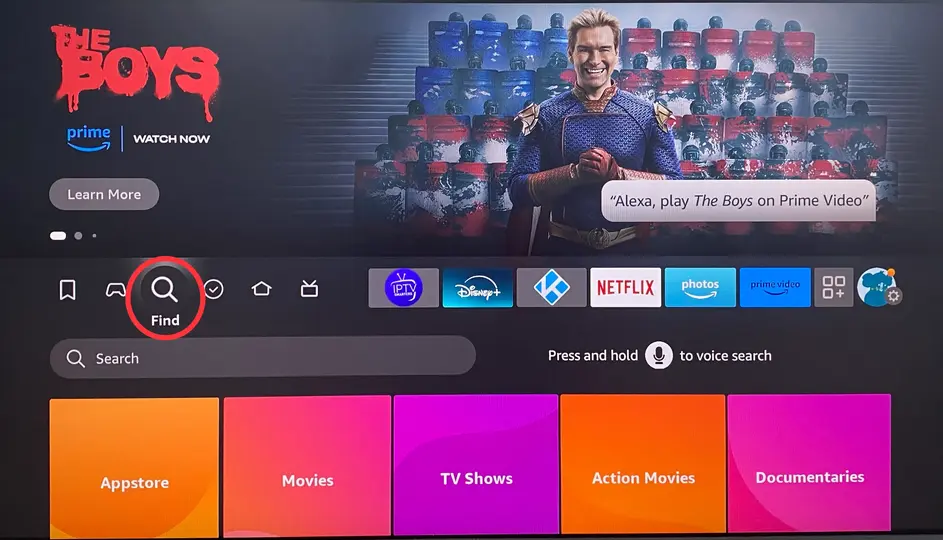
Étape 1. Ouvrez votre Fire TV et accédez à l'écran d'accueil pour mettre en surbrillance le Trouver fonctionnalité, puis appuyez sur le Down bouton de votre télécommande pour accéder au menu.

Étape 2. Choisir Search et tapez AirPlay Cast pour Fire TV pour télécharger, puis sélectionnez l'icône de l'application. Si vous ne voyez pas l'application, vous pouvez faire défiler vers la droite ou faire défiler vers le bas pour la trouver.

Étape 3. Ouvrez l'application sur votre Firestick, notez le nom de l'appareil et passez à votre iPhone pour commencer à diffuser.
Utilisez un adaptateur AV numérique Apple pour dupliquer l'écran
L'Adaptateur AV Numérique Apple C'est aussi une bonne option pour vous. Pour l'adaptateur moins cher que l'Apple TV, il est également plus pratique à transporter dans une taille plus petite.

De plus, cet adaptateur vous permet de dupliquer l'écran de tout ce que vous voulez sur une TV équipée HDMI et d'autres appareils compatibles. N'oubliez pas que vous avez toujours besoin d'un câble HDMI Pour connecter vos appareils. De plus, vous pouvez également essayer des appareils d'autres marques pour dupliquer l'écran, tels que Roku, Chromecast, etc.
Comment utiliser Apple Digital AV Adaptateur à dupliquer l'écran
Étape 1. Branchez le câble HDMI dans le port HDMI de votre TV.
Étape 2. Connectez l'Adaptateur AV Numérique Apple à l'autre côté du câble HDMI.
Étape 3. Branchez l'adaptateur AV numérique Apple à votre iPhone et attendez que la TV réponde.
Pour résumer
Avec les récentes avancées technologiques, un passage de l'écran petit à l'écran grand est devenu une chose courante. Bien que la duplication d'écran offre beaucoup de commodités, tout le monde ne sait pas comment utiliser la fonctionnalité de duplication. Ce post apporte une brève introduction à ce qu'est la duplication d'écran et énumère trois façons de répondre à la question de savoir comment dupliquer l'écran de l'iPhone sur la TV sans Apple TV, en espérant que vous puissiez utiliser la fonctionnalité de duplication d'une manière plus simple.
Comment dupliquer l'écran de l'iPhone sur la TV sans Apple TV FAQ
Q: Puis-je dupliquer l'écran de mon iPhone sur ma TV?
Oui. Avant de dupliquer l'écran, vous devriez vérifier la marque de votre télévision, puis choisir une manière de dupliquer l'écran. Si la télévision est une Apple TV ou un appareil compatible AirPlay, vous pouvez diffuser des photos, des vidéos et de la musique depuis votre iPhone vers le téléviseur intelligent compatible AirPlay via AirPlay. Si votre télévision n'est pas sur le Liste des appareils recevant AirPlay, vous avez besoin d'un adaptateur AV numérique Apple.
Q: Pourquoi la duplication d'écran de mon iPhone ne fonctionne-t-elle pas ?
Tout d'abord, vérifiez si votre iPhone et votre TV sont connectés au même Wi-Fi. Si l'étape ne pose pas de question, veuillez vous assurer que vous autorisez les permissions de duplication d'écran. De plus, si votre iPhone est connecté à d'autres appareils sans fil, la fonctionnalité de duplication d'écran ne fonctionnera pas correctement. Essayez donc de déconnecter tous les appareils de l'iPhone, puis essayez de dupliquer l'écran de votre TV à nouveau.
Q: La duplication d'écran est-elle la même chose qu'AirPlay?
Ils ont des similitudes, mais ils ne sont pas les mêmes. AirPlay, développé par Apple Inc., est principalement conçu pour la diffusion sans fil entre les appareils Apple et les accessoires compatibles. Alors que la duplication d'écran prend en charge plus d'appareils, y compris Windows, Android ainsi que iOS.








